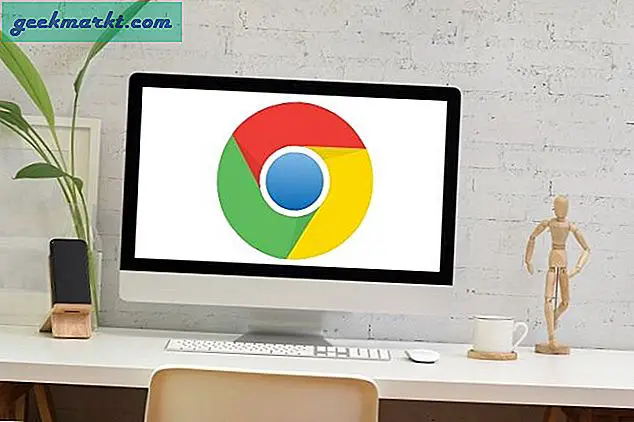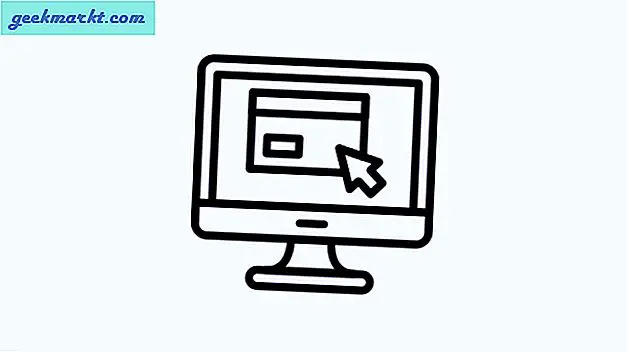มีคนน้อยมากที่ฉันรู้จักที่ยังคงใช้ซีดีหรือดีวีดีอยู่ เพลงและสื่อส่วนใหญ่มีการสตรีมหรือในรูปแบบ MP3 หรือ MP4 ข้อมูลส่วนใหญ่ถูกบันทึกไว้ใน USB แล้วเกมส่วนใหญ่จะดาวน์โหลดได้โดยตรงหรือผ่านทางแพลตฟอร์มเช่น Steam หรือ UPlay ยังคงเป็นประโยชน์ที่จะทราบวิธีเขียนแผ่นซีดีหรือดีวีดีลงในเครื่อง Mac เนื่องจากอาจมีประโยชน์ในหนึ่งวัน
Mac เครื่องใหม่ไม่มีไดรฟ์ออปติคัลอีกต่อไปดังนั้นหากคุณต้องการเขียนซีดีหรือดีวีดีลงใน Mac คุณจะต้องมีไดรฟ์ภายนอก เหล่านี้ยังคงมีอยู่และค่อนข้างถูก แอปเปิ้ลยังฆ่า iDVD ซึ่งเป็นอรรถประโยชน์การเขียนดีวีดีในตัว เคยทำงานร่วมกับ iMovie และช่วยให้คุณสามารถเขียนโครงการลงในดีวีดีไดรฟ์ออปติคัลภายใน
ทั้งสองได้ไปแล้วดังนั้นเราจำเป็นต้องจัดเตรียมตัวเอง คุณยังสามารถซื้อ Apple USB SuperDrive และมีออปติคัลไดรฟ์ USB อื่น ๆ อีกมากมายที่นั่น จะดีที่สุดถ้าเป็น USB 3 แต่ถ้าเป็น USB 2 จะทำงานได้เพียงเล็กน้อยเท่านั้น หากคุณใช้งาน Mac ที่มีอายุมากกว่างานของคุณทำได้ง่ายขึ้นเล็กน้อย
เขียนซีดีหรือดีวีดีลงใน Mac ด้วยออปติคอลไดรฟ์
หากคุณใช้ Mac รุ่นเก่าที่ยังมีไดรฟ์ออปติคอลการเขียนซีดีหรือดีวีดีก็ทำได้ง่าย
- ใส่สื่อเปล่าในไดรฟ์และปล่อยให้ OS X ดึงขึ้นมา
- ดับเบิลคลิกที่แผ่นดิสก์แล้วลากและวางไฟล์ลงในดิสก์
- เลือกไฟล์และเขียนแล้วทำตามตัวช่วยสร้างที่ปรากฏขึ้น
OS X จะเผาไฟล์ที่คุณเพิ่มไว้ในโฟลเดอร์แผ่นลงบนสื่อเปล่า เมื่อเสร็จสิ้นคุณสามารถนำสื่อออกและติดฉลากได้
นอกจากนี้คุณยังสามารถเขียนไฟล์ภาพดิสก์ (.dmg) ลงในแผ่น CD หรือ DVD ใน OS X
- ใส่สื่อเปล่าในไดรฟ์และปล่อยให้ OS X ดึงขึ้นมา
- ค้นหาไฟล์. dmg และ Control + คลิกที่ไฟล์
- เลือก Burn Disc จากเมนูที่ปรากฏ
ภาพทั้งหมดจะถูกเขียนลงสื่อตามที่ปรากฏในไฟล์ เป็นสำเนาที่เหมือนกันสำหรับไฟล์ที่มักใช้สำหรับภาพระบบหรือการสำรองข้อมูล นอกจากนี้คุณยังสามารถใช้โฟลเดอร์เขียนในกรณีที่ OS X ของคุณมีอยู่ได้ อยู่ในไฟล์และเขียนโฟลเดอร์ถ้าคุณทำ
หากคุณกำลังใช้ Mac รุ่นใหม่คุณจะไม่มีไดรฟ์ออปติคัลหรือโฟลเดอร์ Burn เพื่อที่คุณจะต้องใช้ซอฟต์แวร์ของบุคคลที่สาม มีตัวเลือกน้อยออกมีและฉันจะแสดงรายการคู่ของพวกเขาที่นี่
HandBrake
HandBrake เป็นโปรแกรมเขียน DVD ฟรีสำหรับ Windows และ Mac มันสามารถแปลงวิดีโอจากรูปแบบใด ๆ และเผามันลงบนแผ่นซีดีหรือดีวีดี นอกจากนี้ยังสามารถเขียนแผ่นดีวีดีภาพยนตร์ซึ่งอาจหรืออาจไม่สะดวกอีกด้วย เมื่อติดตั้งแล้วและ OS X ได้เลือกไดรฟ์ออปติคอลภายนอกของคุณแล้วควรทำงานได้อย่างราบรื่น
- ใส่ดีวีดีของคุณลงในไดรฟ์ HandBrake ควรเปิดโดยอัตโนมัติ
- ทำการปรับเปลี่ยนไฟล์ตามที่ต้องการใน HandBrake
- เลือก Start และ HandBrake จะเริ่มกระบวนการเผาไหม้
กระบวนการนี้อาจใช้เวลาเพียงไม่กี่นาทีหรือนานถึง 15 นาทีทั้งนี้ขึ้นอยู่กับขนาดของแผ่น DVD และรูปแบบ มีแถบความคืบหน้าภายใน HandBrake ที่บอกตำแหน่งที่คุณต้องการ
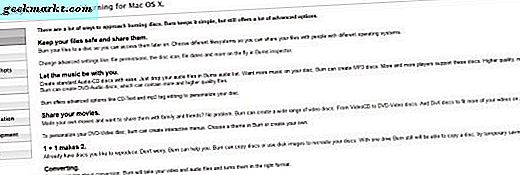
เผา
Burn เป็นโปรแกรมง่ายๆที่ช่วยให้คุณสามารถเขียนซีดีและดีวีดีบน Mac ได้ ตราบเท่าที่คุณมีไดรฟ์ออปติคอล Burn จะดูแลส่วนที่เหลือ อินเทอร์เฟซน้อยที่สุดและไม่มีเครื่องมือขั้นสูงเช่น HandBrake แต่ทำได้ดีมากในการคัดลอกไดรฟ์ไฟล์และดีวีดี
Burn มีสี่โหมดคือข้อมูลสำหรับการสร้างสื่อสำรองข้อมูลเสียงสำหรับการเขียนสื่อบันทึกเสียงวิดีโอสำหรับเขียนสื่อวิดีโอและคัดลอกสำหรับทำสำเนาซีดีหรือดีวีดีอื่น ๆ ดังนั้นในขณะที่เรียบง่ายจะทำทุกอย่างที่คุณคาดหวังจาก app ดังกล่าว
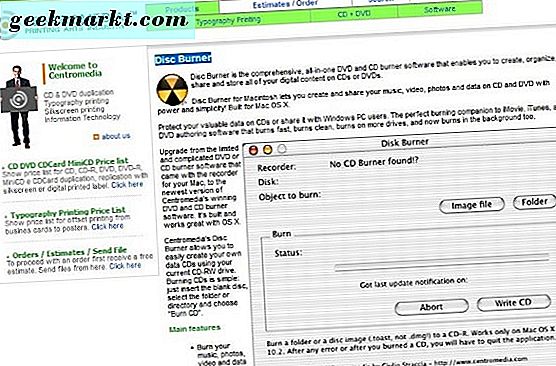
เครื่องเขียนแผ่นดิสก์
Disc Burner เป็นอีกหนึ่งแอปพลิเคชันฟรีแวร์ที่ทำให้การเขียนซีดีหรือดีวีดีเป็นระยะเวลาสั้น ๆ บนเครื่อง Mac อีกครั้งมันเป็นเครื่องมือง่ายๆที่มีระฆังและ whistles ไม่กี่ แต่สิ่งที่ไม่ดีก็ไม่ดี มีอินเทอร์เฟซที่เรียบง่ายและมีเพียงไม่กี่ตัวเลือก ตัวเลือกเหล่านี้ทำงานได้ดีและในขณะที่เว็บไซต์อาจมีผลย้อนกลับแอปเองดีมาก
คุณสามารถเขียนไฟล์เสียงและวิดีโอและป้องกันไฟล์เหล่านั้นด้วย นี้จะเพิ่มองค์ประกอบพิเศษเพื่อประโยชน์ของมันว่าเครื่องหมายถูกในความโปรดปรานของ